Faire des promotions « Deux articles pour le prix d’un »
Vous pouvez lancer différentes campagnes dans votre boutique pour attirer d’autres clients et augmenter votre taux de conversion : paramétrez les prix de vente, ajoutez des remises automatiques ou groupées ou créez des coupons de réduction.
Avec ces outils de marketing intégrés, vous pouvez utiliser l’application « Buy One Get One Free: Sales Promotions » (deux articles pour le prix d’un : promotions de vente) du marché des applications pour exécuter l’une des promotions les plus populaires parmi les acheteurs : les offres « Deux articles pour le prix d’un ». Par exemple, vous pouvez faire des promotions comme :
- Achetez 2 produits, obtenez-en un gratuit
- Achetez un produit, obtenez-en un autre à moitié prix
- Achetez 4 produits pour le prix de trois
- … ou toute autre promotion similaire
Vous pouvez également exécuter simultanément plusieurs promotions différentes de ce type dans votre boutique.
Installer l’application
Pour installer l’application Buy One Get One Free :
- Depuis l’interface d’administration de votre boutique, accédez à Applications → Marché des applications.
- Cherchez l’application Buy One Get One Free: Sales Promotions.
- Cliquez sur Ajouter un mode de paiement et acheter sous le nom de l’application et le prix.
Cette application propose une période d’essai gratuite de 14 jours, mais vous devez tout de même fournir vos détails de paiement. Ensuite, l’application sera disponible dans la section Applications → Mes applications de l’interface d’administration de votre boutique.
Configuration de votre promotion
L’application Buy One Get One Free offre des paramètres flexibles qui vous permettent de créer diverses offres spéciales. L’idée générale est que si un client achète X unités d’un certain produit, il peut obtenir 1 unité d’un certain produit (le même ou un autre, ou tout produit d’une catégorie/de catégories) avec une remise de X %.
Voici un exemple d’instructions pour configurer une promotion Deux articles pour le prix d’un avec l’application Buy One Get One Free :
- Dans l’interface d’administration de votre boutique, accédez à Applications → Mes applications → Buy One Get One Free.
- Saisissez le nombre de produits que les clients doivent acheter pour participer à la promotion.
Dans notre exemple, il s’agit de 1 :
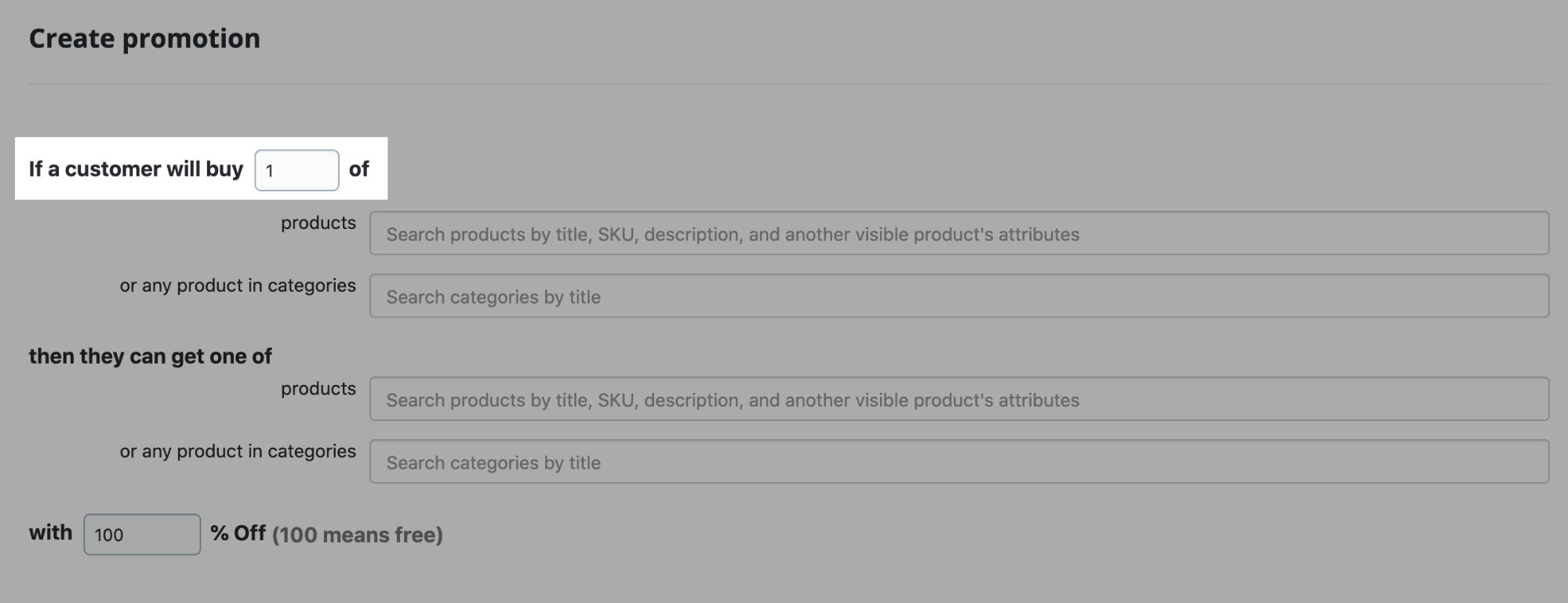
- Cherchez et sélectionnez le ou les produits que les clients doivent acheter. Vous pouvez choisir un ou plusieurs produits dans le champ produits, ou vous pouvez choisir une ou plusieurs catégories dans le champ ou n’importe quel produit des catégories. Il est également possible de remplir les deux champs.
Exemple :

Vous pouvez rechercher des produits selon l’UGS, le titre, la description ou tous les attributs visibles du produit.
- Cherchez et sélectionnez 1 unité du produit que les clients obtiendront dans la section ensuite ils peuvent obtenir une unité de. Vous pouvez choisir un ou plusieurs produits dans le champ produits, ou vous pouvez choisir une ou plusieurs catégories dans le champ ou n’importe quel produit des catégories. Il est également possible de remplir les deux champs.
Exemple :

- Définissez la valeur d’actualisation pour cet article « supplémentaire ».
Exemple :

Si vous choisissez « 100 % de remise », le produit est entièrement gratuit.
- (Facultatif) Activez les options avancées et ajoutez une brève description de votre offre. Vous pouvez appliquer la remise automatiquement ou demander aux clients d’utiliser un code de promotion spécial lors du passage de la commande :

- Cliquez sur Enregistrer.
C’est tout ! Dans notre exemple, nous avons configuré la promotion automatique suivante : si un client achète 1 unité de Robe noire (UGS 00000), il peut obtenir 1 unité de n’importe quel produit de la catégorie Réservoirs avec une remise de 50 %, et nous l’avons appelée « Offre spéciale ».
Maintenant, lorsque les clients ajoutent tous les articles nécessaires au panier, ils obtiennent une remise pour l’article « supplémentaire » :

La description de la promotion (si vous l’avez ajoutée) sera affichée avec le montant de la remise dans la section « Remise » du panier.
Vous pouvez toujours modifier ou supprimer votre promotion (ou en ajouter une autre) dans l’interface d’administration de votre boutique, Applications → Mes applications → Buy One Get One Free.
Informer vos clients au sujet de l’offre spéciale
Les produits qui participent à la promotion « Deux articles pour le prix d’un » ne reçoivent pas de description spéciale sur votre vitrine. Le panier d’achat est le seul endroit où les clients peuvent la consulter. Donc, après avoir créé une offre spéciale, vous devez informer les acheteurs potentiels à ce sujet. Plus les clients en savent au sujet de la promotion, plus vous avez des chances de conclure des ventes.
Il y a plusieurs façons de promouvoir les promotions en cours dans votre boutique :
Bulletins d’information
Vous pouvez envoyer à vos abonnés des bulletins d’information avec les offres spéciales en cours dans votre boutique. Pour ce faire, vous pouvez utiliser, par exemple, Mailchimp.
Description de la catégorie
Vous pouvez informer les visiteurs de la boutique au sujet des promotions dans les champs de description de catégorie. Vous pouvez les modifier dans la section Catalogue → Catégories de l’interface d’administration de votre boutique. L’éditeur de texte vous permet d’insérer des images et même des vidéos dans la zone de description.
Notes personnalisées lors du passage de la commande
Vous pouvez utiliser des applications du marché des applications telles que Checkout Notices et Promo Bar pour ajouter des notes personnalisées et des fenêtres contextuelles avec des offres spéciales dont vos clients peuvent bénéficier.
Rubans de produits
Vous pouvez mettre en évidence les produits avec des rubans : des étiquettes colorées qui sont affichées dans votre catalogue au-dessus des images des produits. Apposez des rubans lumineux sur les produits qui participent à vos promotions et ajoutez votre texte promotionnel « Deux articles pour le prix d’un » à ces étiquettes.
Quoi d’autre ?
Écrivez une publication dans votre blog ou sur les réseaux sociaux. Ajoutez un message sur la page d’accueil de la boutique. Montrez les produits qui participent à vos promotions en tant que produits connexes. Utilisez les canaux qui conviendront le mieux à votre entreprise pour informer vos clients potentiels et faire en sorte que vos campagnes promotionnelles ne passent pas inaperçues.